Introduction
Les données enregistrées sur le disque s’y trouvent sous forme de documents appelés “fichiers”. Initialement, le mot fichier signifie “collection de fiches”. Pour un non initié, le terme prête à confusion car en informatique le mot fichier est utilisé pour désigner UN SEUL document. “ Fichier ” et “ Document ” sont ici des synonymes.
Les documents sont regroupés dans des répertoires ( directories) aussi appelés dossiers.
Ces derniers sont organisés selon une structure hiérarchique arborescente. Chaque répertoire peut contenir d’autres répertoires qui à leur tour peuvent contenir d’autres répertoires encore.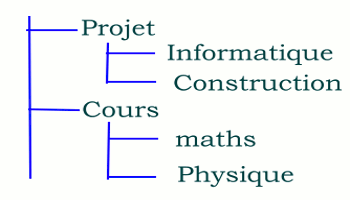
I. Noms de fichiers et répertoires
Les fichiers et les répertoires ont des noms qui à l’époque du DOS avaient le format 8.3 Huit caractères suivis d’un point et de maximum trois caractères d’extension. Ces restrictions ont disparu depuis Windows 95. Les espaces sont même autorisés dans les noms qui peuvent désormais être longs mais ces espaces sont toujours mal interprétés par les commandes du DOS.
Le répertoire racine (root), celui qui est à base du disque n’a pas vraiment de nom. On le désigne par le caractère back-slash ‘\’.
Le nom complet d’un fichier est son nom précédé du chemin complet qui permet de le retrouver depuis le répertoire racine.
Exemple :
C:\Cours\OS\Chap1.txt
II Les attributs des fichiers
Les attributs sont des informations qui sont enregistrées avec le nom du fichier.
| R read only | Lecture seule. Protégé contre toute modification |
| H hidden | Caché ou plus exactement “ masqué ” car il est tout de même possible de demander leur affichage. ( DIR /a ) |
| S system | Attribut réservé à certains fichiers sensibles |
| A archive | Attribut pour organiser les sauvegardes. |
Cet attribut se positionne dès qu’on modifie le fichier.
Les commandes de sauvegarde peuvent l’effacer dès que la sauvegarde est accomplie.
Ces attributs sont visibles sous Windows dans les propriétés des fichiers accessibles par un clic droit sur le nom du fichier, choisir ensuite la rubrique “ Propriété ” dans le menu contextuel.
III. Opérations sur les répertoires
Les commandes les plus importantes relatives aux répertoires sont les suivantes :
MD (Make Directory);PATH; CD (Current Directory), JOIN;TREE; DELTREE (Delete tree); SUBST; CHDIR; MOVE; XCOPY.
III.1. Accéder aux répertoires
Pour accéder à un répertoire ou à un sous-répertoire, il suffit de taper la commande "CD" ou "CHDIR" suivie du nom du répertoire, ou du sous-répertoire, cible.
Syntaxe : C:\>CD[Nom du répertoire cible]
L’invite devient : C:\ [Nom du répertoire courant]>
Si l'on veut accéder à des sous-répertoires, il faut soit accéder au répertoire père jusqu'aux répertoires fils, pas à pas, en exécutant la commande CD avec la syntaxe précédente, soit accéder aux répertoires fils directement en tapant tous les répertoires (répertoire père, les sous-répertoires intermédiaires et le sous-répertoire cible) sur une seule ligne de commande de la manière suivante :
C :\>CD\[Nom répertoire père]\[Nom sous-répertoire ]\........\[Nom sous-répertoire cible]
Pour passer d'un répertoire courant au répertoire parent, il faut :
C:\[Nom de répertoire courant]>CD..
Si l'on se trouve dans des sous-répertoires et que l'on veuille en sortir pour accéder directement au répertoire racine du disque dur ou de la disquette, il suffit de taper la commande suivante : C:\[Répertoire/sous-répertoire courant]>CD\
Pour passer d'un répertoire à un autre sans passer par le répertoire racine, tapez la commande de la manière suivante :
C:\[Nom de répertoire courant]>CD\[Nom de répertoire cible]
III.2. Afficher le contenu des répertoires et leur arborescence ?
Pour afficher le contenu d'un répertoire, il faut se servir de la commande "DIR" et de ses commutateurs. Par contre, pour visualiser l'arborescence d'un répertoire, il faut utiliser la commande "TREE" et ses commutateurs.
III.2.1. La commande DIR
Pour afficher le contenu du répertoire racine d'un disque dur, tapez la commande
comme suit :
C:\>DIR
Le commutateur /P permet d'afficher la liste des fichiers et répertoires écran par écran en appuyant à chaque fois sur n'importe quelle touche du clavier.
C:\>DIR/P
Le commutateur /W permet, quant à lui, d'afficher sur toute la largeur de l'écran en cinq colonnes.
C:\>DIR/W
III.2.2. La commande TREE
Pour obtenir l'arborescence d'un répertoire, utilisez la commande TREE.
L'arborescence du répertoire racine du disque dur s'effectue en tapant :
C:\>TREE
Et pour l’afficher écran par écran, tapez la commande comme suit :
C:\>TREE |MORE
III.3. Créer un répertoire ?
La création de répertoires s'effectue à l'aide de la commande "MD" ou "MKDIR" avec la syntaxe suivante :
C:\>MD [Nom de répertoire]
La création d'un sous-répertoire s'effectue de la même manière que pour un répertoire, il suffit de rendre l'invite dans le répertoire courant où l'on veut introduire un sous-répertoire.
Exemples :
La création du répertoire MUSICAL sur le disque dur (comme sur une disquette) s'effectue de la manière suivante :
C:\>MD MUSICAL
Pour créer les sous-répertoires, par exemple, CLASSIC et JAZZ, dans le répertoire
MUSICAL, il faut d'abord y accéder en tapant :
C:\>CD MUSICAL
Ensuite, créez les sous-répertoires un à un comme suit :
C:\MUSICAL>MD CLASSIC Puis C:\MUSICAL>MD JAZZ
Pour accéder à l’un de ces sous-répertoires, il suffira, à partir du répertoire courant
MUSICAL, de taper la commande CD tel que vu précédemment.
III.4. Supprimer ou effacer un répertoire ?
Un répertoire ne peut être supprimé qu'à partir du répertoire père directement ascendant.
La commande RD ne peut supprimer un répertoire que si ses répertoires fils et tous ses fichiers sont eux-mêmes supprimés au préalable.
Syntaxe : C:\>RD [Nom de répertoire]
La commande DELTREE, quant à elle, permet d'effacer les répertoires, les sous-répertoires et tous les fichiers. C'est pour cela qu'elle est suivie, après son exécution, d'un message de confirmation d'effacement. La commande DELTREE peut également permettre d'effacer tous les répertoires se trouvant sur une unité disque, il suffit de taper :
C:\>DELTREE *.*
Exemple : supposons que l'on veuille supprimer un sous-répertoire de MUSICAL, par exemple, CLASSIC. Il faut, bien entendu, se trouver dans le répertoire courant MUSICAL.
Ensuite, tapez la commande comme suit :
C:\MUSICAL>DELTREE CLASSIC
Avec la commande RD, il vous faudra accéder au sous-répertoire CLASSIC et effacer tous ses fichiers. Vous devrez ensuite revenir au répertoire père, MUSICAL, pour supprimer le sous-répertoire CLASSIC :
C:\MUSICAL>RD CLASSIC
III.5. Renommer un répertoire ?
Un répertoire ne peut être renommé qu'à partir du répertoire père.
Pour renommer un répertoire ou un sous-répertoire, il faut utiliser la commande MOVE suivie du nom du répertoire qu'on veut changer et du nouveau nom désiré.
La syntaxe est la suivante :
C:\>MOVE [Ancien Nom de répertoire] [Nouveau Nom de répertoire]
Exemple :
Pour renommer le répertoire MUSICAL en MUSIQUE, tapez la commande, à partir du répertoire racine, comme suit :
C:\>MOVE MUSICAL MUSIQUE
Il existe toutefois une autre manière de renommer un répertoire. Il faut utiliser, après la commande MOVE, l’unité disque et la destination de l’ancien nom suivies de l’unité disque et la destination du nouveau nom de répertoire, en respectant la concordance.
Exemple :
Pour renommer le répertoire CLASSIC du répertoire principal MUSICAL en CLASIQUE, et l'invite en cours étant celle du répertoire racine, tapez :
C:\>MOVE C:\MUSICAL\CLASSIC C:\MUSICAL\CLASIQUE
IV. Operations sur les fichiers
IV.1. Les jokers
Les jokers ne sont en fait que des caractères spéciaux qui permettent de simplifier certaines commandes relatives aux fichiers telles que DEL, DIR, COPY, REN, etc.
Les deux jokers disponibles, dans MS-DOS, sont l'astérisque (*) et le point d'interrogation (?)
• L'astérisque permet de sélectionner des fichiers d'après leur nom ou extension.
- [Nom de fichier].* : les fichiers qui ont le nom [Nom de fichier] quelle que soit l'extension.
- *.[Extension] : les fichiers dont l'extension est [Extension].
- *.* : tous les fichiers quelque soient le nom et l'extension)
• Le point d'interrogation permet de sélectionner des fichiers d'après une partie de leur nom en substituant les lettres manquantes par autant de symboles (?).
- CONT???.* noms de fichiers dont la longueur est de sept caractères et commençant par CONT
IV.2. Les différentes commandes sur les fichiers
Les commandes relatives aux fichiers sont :
ATTRIB ; COMP ;COPY ; DEL ; DIR ;ERASE, EXE2BIN;EXPAND;FC;FIND,MOVE; MSBACKUP; PATH; PRINT; REN; RENAME; REPLACE; RESTORE; SYS; TYPE; XCOPY.
N.B : Il n’existe pas de commande permettant de créer des fichiers sous MS-DOS. Mais MS-
DOS possède un éditeur de textes qui permet la création de fichiers contenant des textes. La création de fichiers ne se fait qu’à l’aide de logiciels (Traitement de texte, langage de programmation, etc.).
IV.3. Comment afficher les fichiers des unités disques ?
Pour afficher les fichiers contenus dans les unités disques, il faut se servir de la commande
DIR et de ses commutateurs.
Syntaxe : C:\>DIR[commutateur] [Unité disque]:
Exemple : Pour afficher le contenu en fichiers du répertoire racine d'une disquette ainsi que
de ses répertoires pères, s'ils existent, placez la disquette cible dans le lecteur et tapez :
C:\>DIR A: Ou sous l'invite A:, tapez : C:\>A: ensuite : A:\>DIR
Ou, si la disquette contient beaucoup de fichiers : A:\>DIR/P
IV.4. Copies de fichiers
La copie de fichiers signifie la duplication des fichiers sélectionnés dans un autre emplacement. Toute copie de fichiers s'effectue avec la commande COPY.
IV.4.1. Copier un fichier
Pour copier un fichier, il suffit de préciser son nom, son extension, et la destination, après le nom de la commande COPY.
Syntaxe : C:\>COPY[Nom.extension] [Unité disque]:\ [Destination]
Exemple1 :
Pour copier le fichier MOZART.TXT, qui se trouve dans le sous-répertoire Classic de Musical du disque dur, vers un répertoire père "Musique" de la disquette, tapez :
C:\MUSICAL\CLASSIC>COPY MOZART.TXT A:\MUSIQUE
Exemple2 : Pour copier le même fichier, MOZART.TXT vers le répertoire racine du disque dur, tapez :
C:\MUSICAL\CLASSIC>COPY MOZART.TXT C:\
IV.4.2. Copier un groupe de fichiers ou tous les fichiers d'un répertoire
Pour effectuer la copie de tous les fichiers ou d’un groupe de fichiers d'un répertoire, il faut utiliser les jokers de MS-DOS avec la commande COPY suivant sa syntaxe.
Exemple1 :
Pour copier tous les fichiers du répertoire DOS vers le répertoire racine du disque dur, tapez : C:\DOS>COPY *.* C:\
Exemple2 :
Pour copier les fichiers à extension .EXE du répertoire DOS vers le répertoire racine d'une disquette, tapez :
C:\DOS>COPY *.EXE A:\
Exemple3 :
Pour copier tous les fichiers du répertoire DOS dont le nom commence par "MS" vers le répertoire racine du disque dur, tapez :
C:\DOS>COPY MS*.* C:\
IV.5. Les déplacements de fichiers
Le déplacement de fichiers dans une même unité disque ou vers d'autres, s'effectue à l'aide de la commande MOVE.
Pour effectuer le déplacement d'un ou plusieurs fichiers, il faut que l’invite en cours (unité disque et répertoire courant) soit celle qui contient les fichiers spécifiés.
IV.5.1. Déplacer un fichier
Il suffit de préciser après la commande MOVE, le nom du fichier à déplacer et son extension si elle existe.
Syntaxe : C:\>MOVE [Nom.Extension] [Unité disque]:\[Destination]
Exemple : Pour déplacer le fichier VIVALDI.TXT se trouvant dans le répertoire racine du
disque dur vers le sous-répertoire CLASSIC du répertoire père MUSICAL, tapez :
C:\>MOVE VIVALDI.TXT C:\MUSICAL\CLASSIC
IV.5.2. Déplacer un groupe de fichiers
Le déplacement d'un groupe de fichiers ou de tous les fichiers d'un répertoire vers un autre s'effectue, en plus de la commande MOVE, à l'aide des jokers de MS-DOS.
Syntaxe : C:\>MOVE [Combinaison avec les jokers] [Unité disque]:\[Destination]
Exemple1 :
Pour déplacer tous les fichiers du répertoire DOS vers le répertoire racine du disque dur, tapez : C:\DOS>MOVE *.* C:\
Exemple2 :
Pour déplacer tous les fichiers à extension .BAT du répertoire DOS vers le répertoire père MUSICAL, tapez : C:\DOS>MOVE *.BAT C:\MUSICAL
IV.6. Comment s'effectuent les suppressions de fichiers ?
La suppression de fichiers (ou l'effacement d'un fichier ou d'un groupe de fichiers)
s'effectue à l'aide de la commande "DEL" ou "ERASE". Pour l'effacement des répertoires et de leurs contenus en fichiers, voir la commande DELTREE.
Pour effectuer la suppression d'un ou plusieurs fichiers, il faut que l’invite en cours (unité disque et répertoire courant) soit celle qui contient les fichiers spécifiés.
IV.6.1. Supprimer un fichier
Il suffit de préciser après la commande DEL ou ERASE, le nom du fichier à supprimer et son extension, si elle existe.
Syntaxe : C:\>DEL [Nom.extension]
IV.6.2. Supprimer un groupe de fichiers
La suppression d'un groupe de fichiers, ou de tous les fichiers d'un répertoire, s'effectue, en plus de la commande DEL ou ERASE, à l'aide des jokers de MS-DOS.
Syntaxe : C:\>DEL[Combinaison avec les jokers]
Exemple1 : Pour supprimer le fichier MOZART.TXT se trouvant dans le sous-répertoire CLASSIC de MUSICAL, tapez :
C:\MUSICAL\CLASSIC>DEL MOZART.TXT
Si vous n'êtes pas dans le bon répertoire courant, c'est-à-dire là où se trouvent les fichiers, le message d'erreur suivant s'affiche : Fichier introuvable
Exemple2 : Pour supprimer tous les fichiers se trouvant dans le sous-répertoire CLASSIC, il suffit de taper :
C:\MUSICAL\CLASSIC>DEL *.*
Exemple3 : Pour supprimer tous les fichiers à extension .COM du répertoire DOS, par
exemple, tapez : C:\DOS>DEL *.COM
IV.7. Comment renommer des fichiers ?
Pour renommer un ou plusieurs fichiers, il faut se servir de la commande "REN" ou "RENAME". Ces commandes doivent obligatoirement 2 paramètres : l'ancien nom et
l’extension d'un ou plusieurs fichiers et le nouveau nom et l’extension que l'on souhaite attribuer au nouveau fichier ou groupe de fichiers
Pour renommer un ou plusieurs fichiers, il faut que l’invite en cours (unité disque et répertoire courant) soit celle qui contient les fichiers à renommer.
IV.7.1. Renommer un fichier
La syntaxe de renommage d’un fichier est la suivante :
C:\>REN NOM1.EXTENSION1 NOM2.EXTENSION2
Exemple1 : Pour renommer le fichier MOZART.TXT en VERDI.TXT, tapez :
C:\>MUSICAL\CLASSIC>REN MOZART.TXT VERDI.TXT
Exemple2 : Pour renommer le fichier MOZART.TXT en MOZART.DOC, tapez :
C:\>MUSICAL\CLASSIC>REN MOZART.TXT MOZART.DOC
IV.7.2. Renommer un groupe de fichiers
La syntaxe de renommage d’un groupe de fichiers est la suivante :
C:\>REN [NOM1 combiné avec jokers] [NOM2 combiné avec jokers]
Exemple1 : Pour renommer tous les fichiers à extension .EXE du répertoire racine en extension .TXT, tapez :
C:\>REN *EXE *TXT
Exemple2 : Pour renommer tous les fichiers du répertoire WINDOWS, commençant par AUT en OUT, tapez :
C:\WINDOWS>REN AUT*.* OUT*.*
IV.8. Les attributs des fichiers
Les fichiers possèdent quatre attributs (a, r, h, s). Ces attributs indiquent les spécificités des fichiers qui peuvent soit être effaçables ou non, visibles (cachés) ou non, systèmes ou d’archives.
Pour afficher les attributs d’un fichier, il suffit de faire précéder celui-ci de la
commande ATTRIB.
Exemple1 : Pour afficher tous les attributs des fichiers d’un répertoire d’une unité disque quelconque, il faut taper :
C:\Nom de répertoire>ATTRIB |MORE
Exemple2 : Pour afficher les attributs d’un fichier, il suffit de taper la commande ATTRIB
suivie du nom du fichier :
C:\>ATTRIB [Nom fichier.Extension]
IV.9. La copie de fichiers et de répertoires avec la commande XCOPY
La commande XCOPY permet d’enregistrer les fichiers des répertoires et sous-répertoires d’un support magnétique de stockage à l’autre. La syntaxe générale de cette commande est la suivante :
C:\>XCOPY[Origine][Destination]/[Commutateur]
Le paramètre [Origine], doit indiquer l’emplacement où sont enregistrés les fichiers ou les
répertoires à copier. Le paramètre [Destination] doit préciser l’emplacement où seront
stockés les fichiers ou les répertoires et leurs contenus.
Exemple1 : Pour copier le contenu du répertoire DOS du disque dur vers un autre
emplacement du disque dur sous le nom MS-DOS, tapez :
C:\>XCOPY DOS C:\MS-DOS /S
Exemple1 : Pour copier le contenu d’une disquette (lecteur A:) vers le disque dur, tapez :
A:\>XCOPY A: C: /S
IV.10 Fichiers “ .bat ”
Les commandes du DOS peuvent être enregistrées dans un fichier texte auquel on donne l’extension “ .bat ” ou “ .cmd ” . Ces fichiers sont alors en quelque sorte des programmes interprétés, des “ scripts ”.
V. Les commandes
V.1 Commandes internes
Il s’agit d’une trentaine de mots clés intégrés à l’interpréteur de commandes. Ce sont les commandes les plus courantes telles que :
CD, CLS, COPY, DATE, DEL, DIR, ECHO, EXIT, MD, PATH, PROMPT, REN, RD, TIME, TYPE, VER ou VOL.
Un ordinateur qui a démarré à partir d’une disquette de démarrage contenant l’interpréteur COMMAND.COM est capable de comprendre toutes ces commandes.
V.2 Commandes externes
Ce sont les commandes que l’interpréteur ne sait pas exécuter à lui seul. Elles sont :
COMP, DEBUG, EDIT, FDISK, FORMAT, LABEL, MEM, MODE, MORE, TREE ou XCOPY
Les routines qui exécutent ces commandes ne font pas partie du fichier COMMAND.COM ; si l’ordinateur a démarré à partir d’une disquette de démarrage, il faudra que celle-ci contienne le fichier FORMAT.COM ou EDIT.COM pour que ces commandes externes soient disponibles. Ce sont des programmes livrés avec le DOS. Les programmes tels que DEBUG ou EDIT sont parfois appelés “utilitaires”.


